Vac oyun oturumunuzu doğrulayamadı çözümü


Counter-Strike: Global Offensive CS:GO oynarken kullanıcıların karşılaştığı, Vac oyun oturumunuzu doğrulayamadı hatasını nasıl çözeceğinizi anlatmaya çalışacağız.
V.A.C, (Valve Anti Cheat) Valve anti hile sistemi anlamına gelmektedir. Valve bilgisayarınızda kurululu olan hileleri ve oyunu sabote etmek isteyen yazılımları tespit etmek için bu özel güvenlik sistemini kullanmaktadır. V.A.C güvenlik sistemini kulanan birçok oyun vardır. Sistem, hileli oyuncuları tespit ederek sisteme giriş yapmasını engellemektedir.

Her yazılımda olduğu gibi bu sistemde de ufak hatalar olabiliyor. Arka planda çalışan ve oyunla hiçbir bağlantısı olmayan yazılımlar, güvenlik yazımı tarafından zararlı olarak algılanabilir. Bu tarz durumlarda oyuna girişte birçok hata ile karşılabilirsiniz. Vac oyun oturumunuzu doğrulayamadı hatası her zaman kullanıcı kaynaklı olmayabilir. Bazen sistem tarafından yapılan güncellemeler de soruna neden olabilir. Bunu ayırt etmek zor tabiki. Bunu anlamanın en iyi yolu başlangıçta çalışan yazılımları devre dışı bırakarak oyuna giriş yapmayı denemektir.
VAC hataları nasıl çözülür ?
Öncelikle VAC güvenlik ekibi tarafından kullanıcılara iletilen çözüm yöntemini deneyiniz.
- Steam> Çıkış seçeneğini kullanarak çıkış yapın.
- Steam kapandıktan sonra, steam tekrar başlat seçeneğini kullanın.
- Steam> Çevrimdışına Tıklayın> Çevrimdışı Modda Yeniden Başlat Steam başlatıldıktan sonra,
- Steam> Çevrimiçi Olarak> Yeniden Başlat ve Çevrimiçi Olarak Kütüphaneden CS’yi yeniden başlatın ve sorunu tekrar test edin
Eğer hata giderilmediyse, başlangıçta çalışan yazılımları devre dışı bırakarak deneyin. Özellikle antivirüs vb. güvenlik yazılımları, güvenlik sistemi tarafından engelleniyor olabilir.
Başlat /Çalıştır’a msconfig yazıyoruz

Başlatma seçeneğine girerek “Tümünü devre dışı bırak” seçeneğini işaretleyin. Bu menü ile başlangıçta otomatik olarak çalışan bütün yazılımları devre dışı bırakmış oluyoruz.
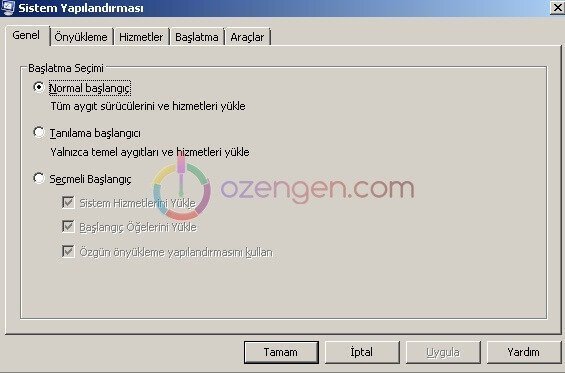
İşlemden sonra bilgisayarınızı yeniden başlatın.
Bilgisayarınız açıldıktan sonra oyunu tekrar çalıştırmayı deneyin. Eğer arka planda çalışan bir yazılım kaynaklı olarak bu hata ile karşılaşıyorsanız , sorununuz muhtemelen çözülmüş olacaktır.Eğerhata devam ediyorsa, msconfig işlemini yaptıktan sonra tekrar ilk aşamada verdiğimiz güvenlik sisteminin önerisini tekrar deneyin.
Son olarak modeminizi kapatıp açın ve aşağıdaki adımları takip edin.
Steam’e giriş yapın ve Oyun Kütüphanesine tıklayın. CS GO’ya sağ tıklayıp ve özelliklere oradan da yerel dosyalara giriş yapın.
Oyun dosyalarının bütünlüğünü doğrula diyoruz. Güncelleme tamamlandıktan sonra Steam’ı kapatıp açın.
Eğer hala sorun çözülmüyorsa, ayarlarınızda daha fazla değişiklik yapmadan, güncelleme bekleyiniz. Muhtemelen genel bir sorun yaşanıyor. Daha fazla bilgi için ticket açarak ilgili birimlere durumu iletebilirsiniz.




